修改Win7启动项
来源:系统家园
时间:2024-01-05 22:50:39 156浏览 收藏
“纵有疾风来,人生不言弃”,这句话送给正在学习文章的朋友们,也希望在阅读本文《修改Win7启动项》后,能够真的帮助到大家。我也会在后续的文章中,陆续更新文章相关的技术文章,有好的建议欢迎大家在评论留言,非常感谢!
win7boot启动项修改可以帮助用户开机的时候建立和配置系统,很多用户不知道怎么修改,小编今天就给大家整理了详细的教程,需要的快点来看看吧。
win7boot启动项修改
PS:“系统属性”(在我的电脑上点右键→属性)→高级→“启动和故障恢复”设置或运行→“msconfig”→boot.ini
[BOOT LOADER] 系统加载部分
这一部分很简单,只有两个设定。那就是“timeout=”和“default=”。
TIMEOUT=30 菜单显示停留等待时间
是系统启动引导菜单后在设定的延迟时间内用户没有进行任何操作时,进入默认的操作系统。
默认设置是30,可以根据的情况设置一个时间。若用户安装了多操作系统,但又只用固定的操作系统,
只需选定默认操作系统,把timeout=后面的30改为0就可以了,这样就不会显示系统启动引导菜单了。
default=multi(0)disk(0)rdisk(0)partition(1)\WINDOWS默认系统
默认系统就是延迟时间到了后自动进入的系统 ,partition(1)所指的就是第1个分区,通常也就是c:盘,WINDOWS就是你的系统文件夹。
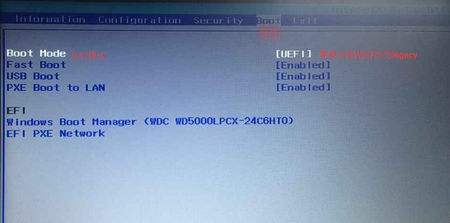
MULTI(0) ——采用哪一个IDE接口(0为第一个,1为第二个)
DISK(0)——对于IDE硬盘括号中的值为0,SISC硬盘括号中的值为1
RDISK(0)——主从盘设置:主盘为0,从盘为1
PARTITION(2)——引导分区,从1—C盘开始,2—D盘,3—盘
如果要改默认的操作系统是d:盘的2003,那么这一块的内容就是partition(2)\WINNT
[operating systems]操作系统部分
在这里面,列出了机器上所安装的全部操作系统。比如机器上只有一个操作系统,那么就只有一条信息,那就是
multi(0)disk(0)rdisk(0)partition(1)\WINDOWS="Microsoft Windows XP Professional" /fastdetect
multi(0)disk(0)rdisk(0)partition(1)\WINDOWS这一块和上面“默认系统”的修改方法一样,
=""中间的内容就是开机显示列表时本系统的名称,可以任意修改,而且还支持中文!
/fastdetect这部分是启动参数,在"后面加一个半角空格/参数,可以加多个。下面是各项参数的详细解释。
/fastdetect:快速检测,很多网站都推荐修改为/nodetect (但这句话可能是错的,没有nodetect这个参数)
/SAFEBOOT:安全启动,只启动HKLM\System\CurrentControlSetControl\SafeBoot中的驱动程序和服务,
其后可跟三个参数Minimal、Network或Dsrepair。Minimal和Network允许在网络连接下启动系统。
而Dsrepair要求系统从备份设备中调入活动目录的设置。
还有一个选项是Minimal(AlternateShell),
它让系统调入由HKLM\System\CurrentControlSetSafeBoot\AlternateShell指定的SHELL程序,而不使用默认的Explorer。
/NOGUIBOOT:不加载VGA驱动程序,也就不会显示启动过程和失败时的蓝屏信息。
/BOOTLOG:将日志写入Nnbtlog.txt文件。
/BASEVIDEO:使用标准VGA方式启动,这种方式主要用于显示驱动程序失效时。
/SOS:在调入驱动程序名时显示它的名称,因驱动问题而无法启动时使用比较好。
今天关于《修改Win7启动项》的内容就介绍到这里了,是不是学起来一目了然!想要了解更多关于winboot修改的内容请关注golang学习网公众号!
-
501 收藏
-
501 收藏
-
501 收藏
-
501 收藏
-
501 收藏
-
421 收藏
-
366 收藏
-
219 收藏
-
229 收藏
-
174 收藏
-
249 收藏
-
317 收藏
-
476 收藏
-
110 收藏
-
182 收藏
-
271 收藏
-
292 收藏
-

- 前端进阶之JavaScript设计模式
- 设计模式是开发人员在软件开发过程中面临一般问题时的解决方案,代表了最佳的实践。本课程的主打内容包括JS常见设计模式以及具体应用场景,打造一站式知识长龙服务,适合有JS基础的同学学习。
- 立即学习 543次学习
-

- GO语言核心编程课程
- 本课程采用真实案例,全面具体可落地,从理论到实践,一步一步将GO核心编程技术、编程思想、底层实现融会贯通,使学习者贴近时代脉搏,做IT互联网时代的弄潮儿。
- 立即学习 516次学习
-

- 简单聊聊mysql8与网络通信
- 如有问题加微信:Le-studyg;在课程中,我们将首先介绍MySQL8的新特性,包括性能优化、安全增强、新数据类型等,帮助学生快速熟悉MySQL8的最新功能。接着,我们将深入解析MySQL的网络通信机制,包括协议、连接管理、数据传输等,让
- 立即学习 500次学习
-

- JavaScript正则表达式基础与实战
- 在任何一门编程语言中,正则表达式,都是一项重要的知识,它提供了高效的字符串匹配与捕获机制,可以极大的简化程序设计。
- 立即学习 487次学习
-

- 从零制作响应式网站—Grid布局
- 本系列教程将展示从零制作一个假想的网络科技公司官网,分为导航,轮播,关于我们,成功案例,服务流程,团队介绍,数据部分,公司动态,底部信息等内容区块。网站整体采用CSSGrid布局,支持响应式,有流畅过渡和展现动画。
- 立即学习 485次学习
